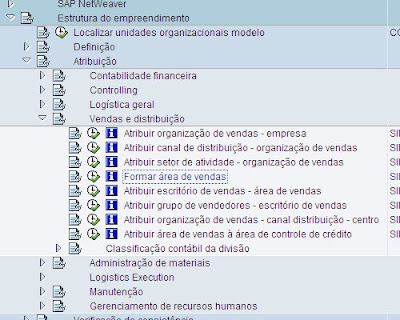Caso você queria consultar ou atualizar dados de alguma tabela poderá usar a transação SM30 onde é possivel também encontrar o caminha para o customizing.
No mundo SAP é pratica que se usem as transações SE16 e SE16N para consultar dados funcionais e a SM30 para tabelas de customizing.
Dicas para consultores, key users e profissionais SAP sobre configuracoes e informacoes sobre o modulo SAP SD
2 de jan. de 2012
09 - Consultando dados de uma Tabela (Transações SE16 e SE16N)
É possivel consultar os dados de uma determinada tabela sem ter que usar um programa ABAP através das transações SE16 e SE16N, nelas são possiveis exibir os dados e todos os valores dos campos relacionados aos textos.
Quando uma tabela possui permissão para se fazer uma manutenção é um atributo para definição da tabela, podendo assim criar, modificar e eliminar alguns dados.
Estas transações podem ser acessadas pelo atalho, digitando /nSE16 ou /nSE16n ou pelo caminho:
SAP Easy Access>>Ferramentas>>ABAP Workbench>>Sintese
A transação SE16N é a versão atual da SE16 com funcionalidades identicas porém layout modificado.
Quando uma tabela possui permissão para se fazer uma manutenção é um atributo para definição da tabela, podendo assim criar, modificar e eliminar alguns dados.
Estas transações podem ser acessadas pelo atalho, digitando /nSE16 ou /nSE16n ou pelo caminho:
SAP Easy Access>>Ferramentas>>ABAP Workbench>>Sintese
A transação SE16N é a versão atual da SE16 com funcionalidades identicas porém layout modificado.
08 - Atribuição da Classificação Contabil da Divisão
Devemos definir e atribuir uma classificação contábil de uma unidade organizacional de FI para nossa unidade organizacional.
1° Definir a regra que será utilizada:
IMG>>Estrutura do Empreendimento>>Atribuição>>Vendas e Distribuição>>Classificação Contabil da Divisão>>Definir regras por area de vendas.
Iremos definir a regra "002" Determinação de Divisão com Base na Area de Vendas (TVTA)
Posicione sua area de vendas e informe o codigo 002 como regra.
2° Atribuindo a divisão por area de venda
IMG>>Estrutura do Empreendimento>>Atribuição>>Vendas e Distribuição>>Classificação Contabil da Divisão>>Atribuir divisão por area de vendas.
Posicione sua area de vendas e coloque 8000 como a divisão.
Fim desta etapa.
1° Definir a regra que será utilizada:
IMG>>Estrutura do Empreendimento>>Atribuição>>Vendas e Distribuição>>Classificação Contabil da Divisão>>Definir regras por area de vendas.
Iremos definir a regra "002" Determinação de Divisão com Base na Area de Vendas (TVTA)
Posicione sua area de vendas e informe o codigo 002 como regra.
2° Atribuindo a divisão por area de venda
IMG>>Estrutura do Empreendimento>>Atribuição>>Vendas e Distribuição>>Classificação Contabil da Divisão>>Atribuir divisão por area de vendas.
Posicione sua area de vendas e coloque 8000 como a divisão.
Fim desta etapa.
07 - Atribuindo Organização de Vendas ao Centro (SAP)
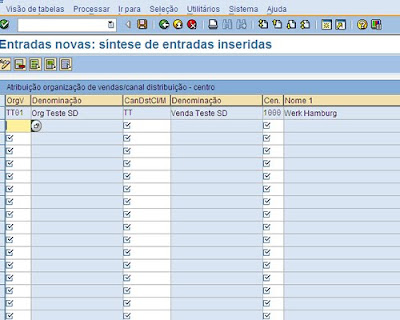
Assim como a definição do mandante (empresa) é feita pela equipe de FI a definição do Centro geralmente é criada pela equipe de MM, cabe ao consultor funcional de Sales and Distribution, parametrizar a funcionalidade e atribuição da organização de vendas ao centro.
Como o ambiente é para teste, não iremos criar um centro e neste caso vamos usar o centro 1000.
Siga o caminho:
IMG>>Estrutura do Empreendimento>>Atribuição>>Vendas e Distribuição>>Atribuir Organização de Vendas>>Canal de Distribuição>>Centro.
Use o botão "posicionar" caso não encontre a chave com sua organização de vendas, vá em "entradas novas" e informe os dados da sua area de vendas.
06 - Atribuição Escritorio de vendas e Grupo de Vendedores (SAP)
05 - Formando a Area de Vendas (SAP)
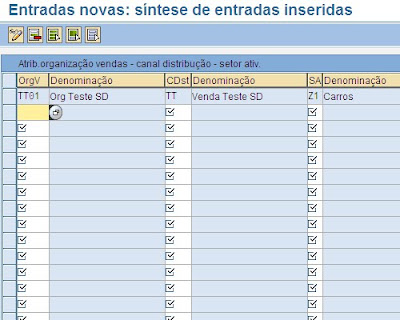
Neste passo, iremos forma a nossa area de vendas criada para nossa empresa, é importante ter criado todos os passos anteriores para concluirmos esta etapa.
Siga o caminho:
IMG>>Estrutura do Empreendimento>>Atribuição>>Vendas e Distribuição>>Formar Area de Vendas.
Você deve selecionar sua organização de vendas a partir do botão "Posicionar", e caso não a encontre, siga o procedimento de "Entradas Novas".
Feito isso, salve esta atribuição e está finalizado esta parametrização.
26 de dez. de 2011
Academia MM Gratis pelo Esperansap

O Esperansap é um programa de formação sem fins lucrativos que há um ano e meio vem preparando novos profissionais para o mercado de trabalho. Na Venezuela foram mais de 370 profissionais até agora.
Depois de seu início extremamente bem-sucedido na Venezuela chega ao Brasil alçando novos vôos, com o apoio da ASUG e da SAP, buscando quebrar paradigmas e estabelecer uma nova cultura de responsabilidade social.
A iniciativa oferece oportunidade a profissionais de baixa renda, sem condição de arcar com os altos custos de um curso de tecnologia, exigindo apenas do candidato formação ou experiência prática em uma das áreas dos módulos SAP, sendo completamente gratuito, isento de qualquer cobrança adicional.
O programa conta com 6 diferentes módulos SAP, sendo eles: Gestão de Materiais (MM), Custos e Controladoria (CO), Vendas e Distribuição (SD), Finanças (FI), Recursos Humanos (HR) e ABAP.
Para se inscrever e conhecer mais sobre o Esperansap acesse este LINK
04 - Atribuição da Estrutura Organizacional.
Veremos agora como atribuir a estrutura organizacional. Este passo é simples porém deve ser configurado cautelosamente, pois é agora que você irá montar a sua estrutura (empresa/cliente/mandante).
Uma dica para ser um bom consultor é não gravar os comandos e sim o caminho para a parametrização, note abaixo que para atribuir a estrutura e formar uma area de vendas, os caminhos são praticamente no mesmo local do customizing, veja figura abaixo: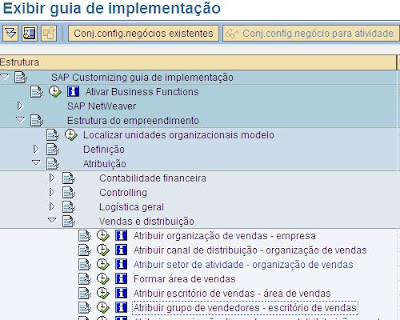
1° Passo: Vamos atribuir a Organização de Vendas que criamos a Empresa. No Caso usarei como teste:
Organização de Vendas: TT01 (copia de org 1000)
Canal de Distrituição: TT (copia de canal 10)
Setor de Atividades: Z1 Copia de setor 10 )
Caminho para esta transação:
IMG>>Estrutura do empreendimento>>Atribuição>>vendas e distribuição>>Atribuir organização de vendas a empresa.
Iremos associar a empresa standart do SAP (1000) a nossa organização de vendas. Provavelmente terá outras organizações associadas, porém o que estamos utilizando agora é a que criamos.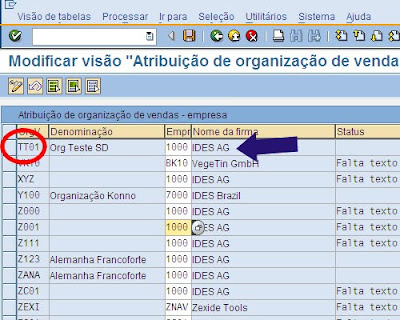
Utilize o botaõ POSICIONAR para encontrar sua organização de vendas, no meu caso, irei usar a TT01.
Após salvar iremos atribuir o Canal de Distribuição a nossa Organização de vendas.
Faremos o seguinte caminho:
IMG>>Estrutura do Empreendimento>>Atribuição>>Vendas e distribuição>>Atribuir canal de distribuição a organização de vendas.
Utilize o botaõ POSICIONAR para encontrar sua organização de vendas, no meu caso, irei usar o Canal de distribuição TT.
IMPORTANTE: Caso você não consiga localizar seu Canal de distribuição pelo botão POSICIONAR, basta clicar em ENTRADAS NOVAS, e ali fazer as atribuições como na imagem abaixo:
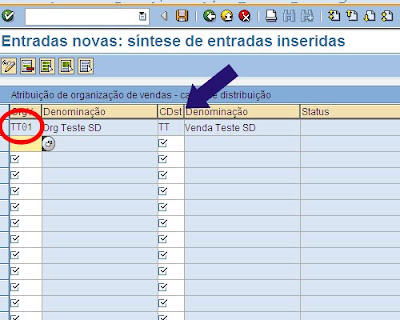
Feito esta atribuição, salve e agora vamos atribuir o Setor de Atividades à Organização de Vendas.
Faça o caminho:
IMG>>Estrutura do empreendimento>>Atribuição>>Vendas e distribuição>>Atribuir setor de atividades á organização de vendas.
Utilize o botão POSICIONAR e caso não encontre seu setor de atividades, utilize o mesmo esquema acima e vá em ENTRADAS NOVAS.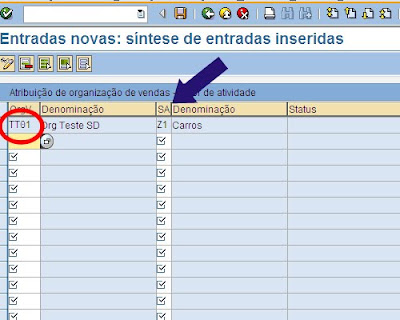
Após atribuir, salve.
Proximo passo será "Formar a Área de Vendas".
Uma dica para ser um bom consultor é não gravar os comandos e sim o caminho para a parametrização, note abaixo que para atribuir a estrutura e formar uma area de vendas, os caminhos são praticamente no mesmo local do customizing, veja figura abaixo:
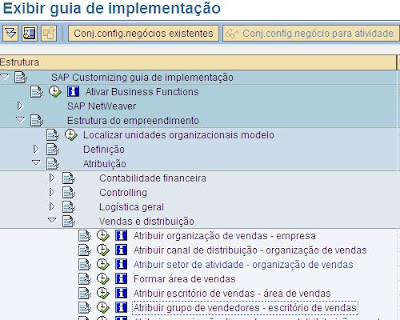
1° Passo: Vamos atribuir a Organização de Vendas que criamos a Empresa. No Caso usarei como teste:
Organização de Vendas: TT01 (copia de org 1000)
Canal de Distrituição: TT (copia de canal 10)
Setor de Atividades: Z1 Copia de setor 10 )
Caminho para esta transação:
IMG>>Estrutura do empreendimento>>Atribuição>>vendas e distribuição>>Atribuir organização de vendas a empresa.
Iremos associar a empresa standart do SAP (1000) a nossa organização de vendas. Provavelmente terá outras organizações associadas, porém o que estamos utilizando agora é a que criamos.
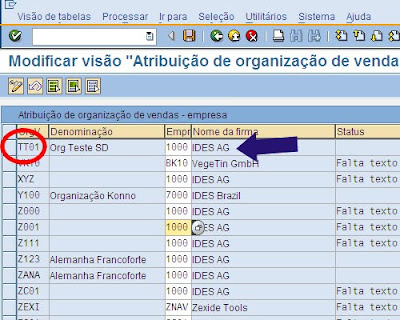
Utilize o botaõ POSICIONAR para encontrar sua organização de vendas, no meu caso, irei usar a TT01.
Após salvar iremos atribuir o Canal de Distribuição a nossa Organização de vendas.
Faremos o seguinte caminho:
IMG>>Estrutura do Empreendimento>>Atribuição>>Vendas e distribuição>>Atribuir canal de distribuição a organização de vendas.
Utilize o botaõ POSICIONAR para encontrar sua organização de vendas, no meu caso, irei usar o Canal de distribuição TT.
IMPORTANTE: Caso você não consiga localizar seu Canal de distribuição pelo botão POSICIONAR, basta clicar em ENTRADAS NOVAS, e ali fazer as atribuições como na imagem abaixo:
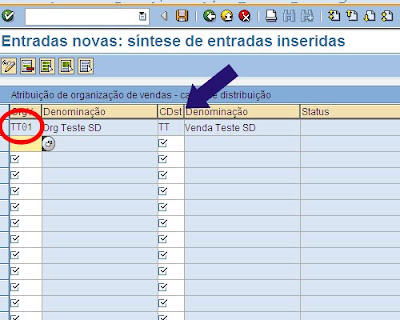
Feito esta atribuição, salve e agora vamos atribuir o Setor de Atividades à Organização de Vendas.
Faça o caminho:
IMG>>Estrutura do empreendimento>>Atribuição>>Vendas e distribuição>>Atribuir setor de atividades á organização de vendas.
Utilize o botão POSICIONAR e caso não encontre seu setor de atividades, utilize o mesmo esquema acima e vá em ENTRADAS NOVAS.
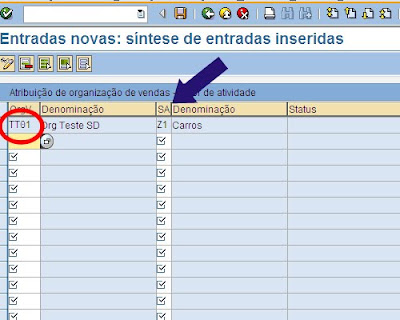
Após atribuir, salve.
Proximo passo será "Formar a Área de Vendas".
30 de nov. de 2011
Vagas: Consultores FI e Abap
Fundada em 1982, a Softtek é uma fornecedora global de soluções orientadas a processos de TI com 30 escritórios na América do Norte, América Latina, Europa e Ásia. Através dos seus 9 centros de entrega globais no México, China, Brasil, Argentina e Espanha, a Softtek diminui o tempo de entrega das soluções de negócio, reduz o custo das aplicações existentes, oferece aplicações melhor projetadas e testadas, e produz resultados mais previsíveis para grandes empresas em mais de 20 países. Com seu modelo de entrega de serviços on-site e on-shore e com sua marca registrada Global Nearshore™, a Softtek ajuda os CIOs à aumentarem o valor da TI nos seus negócios. A Softtek é criadora e líder da Indústria Nearshore. Para mais informações, visite softtek.com ou siga-nos no Twitter @Softtek_Brasil.
• Líder de Desenvolvimento – Projeto de melhorias. Acompanhar o cronograma e coordenar a equipe de desenvolvedores. Atuar como integrador de equipes, follow-ups e facilitador de atividades; Local de trabalho: São Paulo-SP
• Consultor FI Sênior- Conhecimento em SPED FISCAL – SINTEGRA. Tempo do projeto: 2 semanas com possibilidade de prorrogação. Tempo de projeto: 2 semanas.
• Programador ABAP- Batch Input / Call transaction BAPI Interface SapScript / Smarth form On-line / Module Pool Exit Funções Relatórios (Write e ALV). Tempo do projeto: 20 dias. Local de trabalho: Fortaleza-CE, ou remotamente de São Paulo-SP.
• Consultor FI Sênior- Conhecimento em SPED FISCAL – SINTEGRA. Tempo do projeto: 2 semanas com possibilidade de prorrogação. Tempo de projeto: 2 semanas.
Interessados peço que encaminhem CV com taxa para: cecilia.araujo@softtek.com
Grata e à disposição,
Cecília Araújo
• Líder de Desenvolvimento – Projeto de melhorias. Acompanhar o cronograma e coordenar a equipe de desenvolvedores. Atuar como integrador de equipes, follow-ups e facilitador de atividades; Local de trabalho: São Paulo-SP
• Consultor FI Sênior- Conhecimento em SPED FISCAL – SINTEGRA. Tempo do projeto: 2 semanas com possibilidade de prorrogação. Tempo de projeto: 2 semanas.
• Programador ABAP- Batch Input / Call transaction BAPI Interface SapScript / Smarth form On-line / Module Pool Exit Funções Relatórios (Write e ALV). Tempo do projeto: 20 dias. Local de trabalho: Fortaleza-CE, ou remotamente de São Paulo-SP.
• Consultor FI Sênior- Conhecimento em SPED FISCAL – SINTEGRA. Tempo do projeto: 2 semanas com possibilidade de prorrogação. Tempo de projeto: 2 semanas.
Interessados peço que encaminhem CV com taxa para: cecilia.araujo@softtek.com
Grata e à disposição,
Cecília Araújo
29 de nov. de 2011
Vagas SAP Diversos Modulos
VAGAS – Consultores SAP – SP e RJ TODOS OS MÓDULOS(REACH,MM,SD,ABAP,BPC,GRC,EH&S, REACH...) URGENTE!
A SSI Consultoria está presente no mercado desde 1998. Parceira SAP, especializada em serviços de Alocação de Profissional SAP, Implantação e Migração SAP R/3, Fábrica ABAP, Help Desk Unilíngue e bilíngue, Help Desk SAP, e desenvolvimento de soluções WEB.
Temos vagas para todos os MÓDULOS de SAP.
VAGAS para São Paulo, Rio de Janeiro e Internacionais.
Requisitos:
Ensino Superior
Academia SAP
Informações Adicionais:
Vagas para todos os níveis(JR,PlSr)
Contratação: PJ
Envie seu currículo que ao entrarmos em contato passaremos maiores detalhes.
OBS: não esqueça de informar seu nível,taxa,disponibilidade para inicio e currículo atualizado com sua ultima experiência.
Envie para o e-mail: recrutamento@ssiconsultoria.com.br
A SSI Consultoria está presente no mercado desde 1998. Parceira SAP, especializada em serviços de Alocação de Profissional SAP, Implantação e Migração SAP R/3, Fábrica ABAP, Help Desk Unilíngue e bilíngue, Help Desk SAP, e desenvolvimento de soluções WEB.
Temos vagas para todos os MÓDULOS de SAP.
VAGAS para São Paulo, Rio de Janeiro e Internacionais.
Requisitos:
Ensino Superior
Academia SAP
Informações Adicionais:
Vagas para todos os níveis(JR,PlSr)
Contratação: PJ
Envie seu currículo que ao entrarmos em contato passaremos maiores detalhes.
OBS: não esqueça de informar seu nível,taxa,disponibilidade para inicio e currículo atualizado com sua ultima experiência.
Envie para o e-mail: recrutamento@ssiconsultoria.co
Assinar:
Postagens (Atom)
Postagem em destaque
Tutorial de como instalar o SAP full na sua maquina
Pessoal, segue um tutorial para instalar o SAP ECC FULL em uma maquina virtual definitivamente. Este é o SAP Full portanto voce podera ter...
-
Principais tabelas do SAP para o módulo de SD J_1BBRANCH Filial do CNPJ J_1BNFDOC Nota Fiscal – Cabeçalho J_...
-
Principais tabelas do SAP para o módulo de MM EKBE Histórico de Documento de Compras EKKN Classificação Contábil...
-
U_P_S RUPSMENUE UPS: Menu Área UCC0 RFTBUC00 BP de conversão: a conversão inicial UCC1 RFTBUC01 BP conversão: Initial CBP Customi...